発想の転換で難題解決 ! – 条件付きの積み上げ集計- (2)
- ホーム
- ブログ
- Salesforce
- 発想の転換で難題解決 ! – 条件付きの積み上げ集計- (2)
こんにちは。Salesforce運用支援サービス「Customer Service for Salesforce –Remote Service–(旧AGORA)」のサポート担当 Inoです。
Salesforceのオブジェクトリレーション「主従関係」の大きな特徴である「積み上げ集計」機能。 今回もこの「積み上げ集計」機能に「条件」が加わった場合の設定方法 を引き続きご紹介します。※前回記事(1) はこちら。
契約期間が終了した契約の件数だけを、取引先に表示させたい(続き)
現場担当からの新たな依頼を実現するために、契約期間が終了したらワークフローで自動的にチェックが付く項目を作り、チェックが入っている契約管理レコードの件数を足し上げる「積み上げ集計項目」の設定を引き続き行います。
前半はワークフローまで作成しましたので、後半では「積み上げ集計項目」の設定を行います。
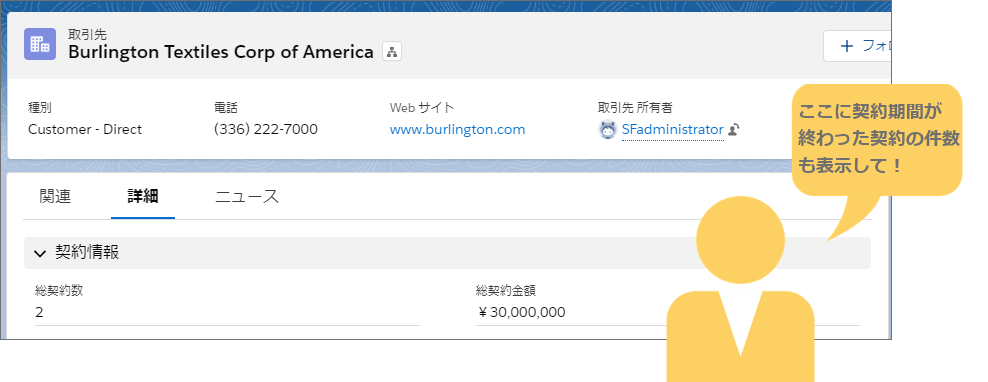
解決内容②
![]() ● ワークフロールール
● ワークフロールール
● 積み上げ集計項目
⑨『取引先』に積み上げ集計項目を作っていきます。(⑧までは前回ブログをご参照ください)
「設定」-「オブジェクトマネージャ」-「取引先」-「項目とリレーション」から、「新規」をクリックします。
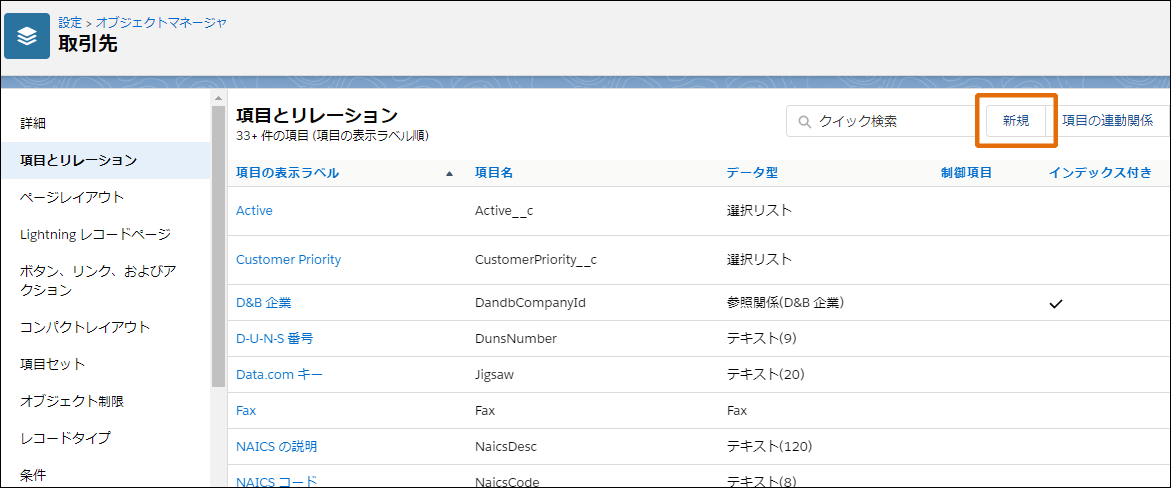
⑩ 項目のデータ型「積み上げ集計」を選択し、「次へ」をクリックします。項目の表示名と項目名を入力し、「次へ」をクリックします。
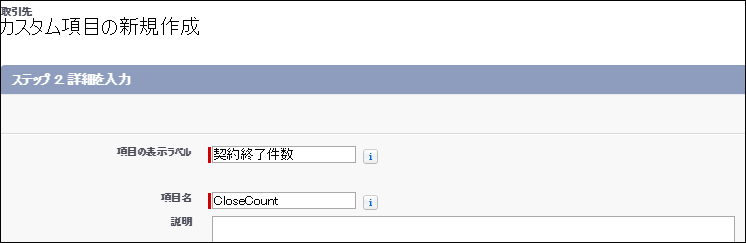
⑪ 積み上げ集計の詳細を入力します。
集計対象オブジェクトは『契約管理』を選び、種別は「件数」を選択します。
ここで、検索条件として「一定の条件を満たすレコードのみを計算に含める」を選択すると検索の条件を入力できます。
ワークフロールールで自動更新されるように設定した「チェックボックス項目の値が True のレコードのみ集計する」という条件を入力します。
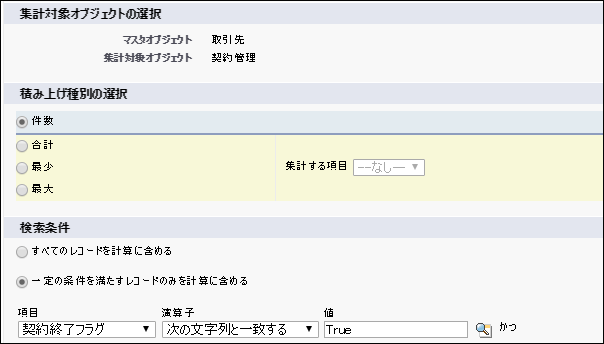
⑫ ページレイアウトを整えると、『取引先』画面に「契約終了となった契約のレコード」の合計件数が表示されるようになりました!
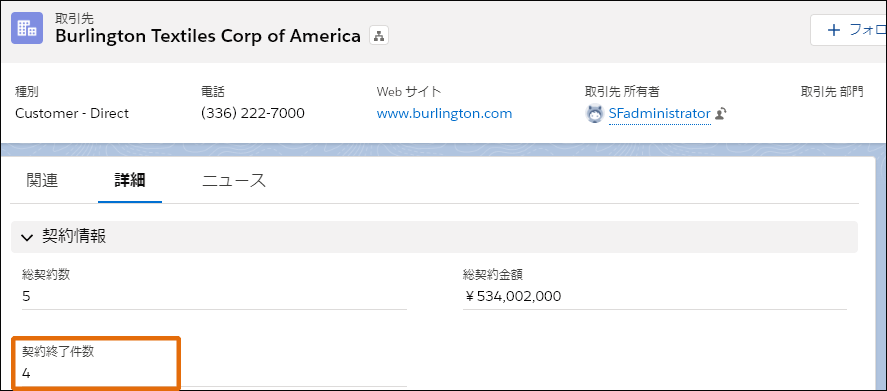
ご案内の記事は長かったですが、設定自体は簡単ですよね!
このように、「できない……」と諦めている要件でも、ひと工夫すればできる事はたくさんあります。 私たちパソナテキーラでは多くのお客様の運用のお手伝いをさせて頂き、このようなノウハウを蓄積しながら日々のサポートを行っています。
最後に
「設定で長時間悩んでしまう」「効果的に利用できているのかわからない」「運用を任せられる人がいない」など、Salesforceをうまく活用できていないと感じることはありませんか?
サークレイス社の運用保守サービスは、日々のSalesforce運用を力強くサポート。
Salesforce認定アドミニストレーターが、ちょっとしたお問い合わせ対応から運用を丸ごと任せたいというご要望まで、幅広くお応えいたします。詳しくは以下の特設ページをご覧ください。
- カテゴリ:
- Salesforce
- キーワード:
- Salesforceの使い方
- Salesforce運用
RANKING 人気記事ランキング
RECENT POST 最新記事
TOPIC トピック一覧
- + ITトピックス(12)
- + Circlace(23)
- + Agave(24)
- - Salesforce(100)
- + Anaplan(2)
- + 社員紹介(53)
- + サークレイスについて(32)












